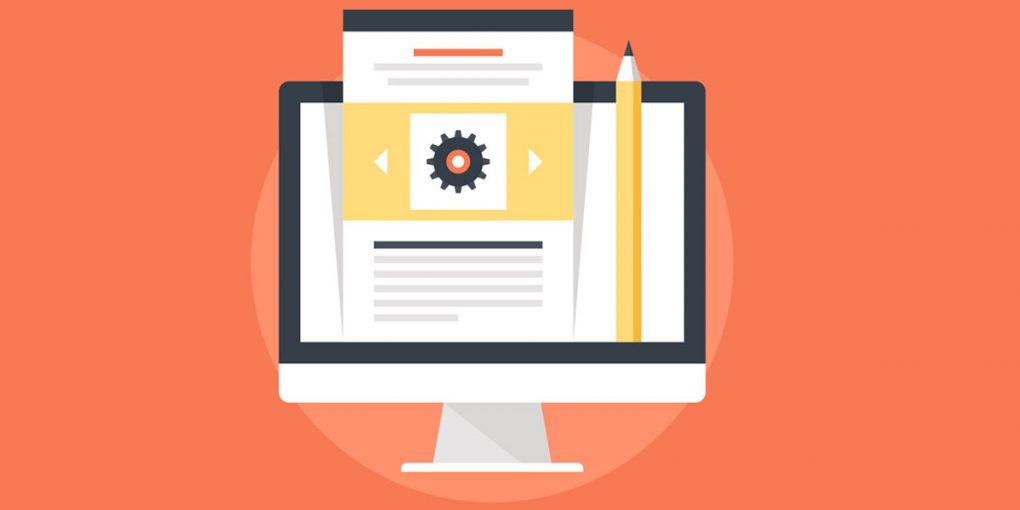Cómo crear un blog paso a paso (2021)
Siempre recomiendo a todo el mundo que tenga un negocio online que tenga su propio blog para tener como una base de todo lo que hacen, como un centro de operaciones.
Ahora con el auge de los funnels y sobre todo Clickfunnels ya mucha gente no se crea su propio blog.
Lo que veo muy mal y nada recomendable.
Un blog te da autoridad y genera confianza.
En esta entrada te voy a enseñar lo sencillo que es crear tu propio blog en tan solo 15 mins.
Lo primero que debes hacer es conseguir un hosting.
No recomiendo en absoluto un blog gratis si vas en serio con tu negocio ya que se te quedará pequeño enseguida.
Yo te recomiendo el hosting de Siteground ya que hablan en Español, tienen servidores en muchas partes del mundo y además están recomendados por WordPress.
Por muy poco dinero tienes tu propio hosting con tu blog. Y además ahora tienen una muy buena oferta.
Considero que es algo que cualquier persona se debe poder permitir.
1. Escoge un nombre para tu blog
Lo primero que debes hacer es escoger un nombre que te guste o que tenga gancho para tu blog.
Hoy en día ya no es tan importante el tener las palabras clave en el dominio que escojas.
Piénsatelo bien y una vez que lo tengas apúntatelo para no olvidarlo, aunque seguro que no te olvidas 🙂
En el paso siguiente te explico como conseguir tu dominio totalmente gratis durante el primer año.
2. Encuentra un hosting para tu blog
Ahora toca conseguir tu hosting o mejor dicho un sitio dónde hospedar tu blog.
Existen muchos en el mercado, pero te voy a recomendar uno que hablan Español y que va muy bien.
Además tienen servidores en muchas partes del mundo.
Yo tengo varias páginas web con ellos y nunca he tenido problemas.
Pincha aquí para ir a Siteground y escoge el plan de StartUp que tienen una oferta y te sale por muy poco dinero.
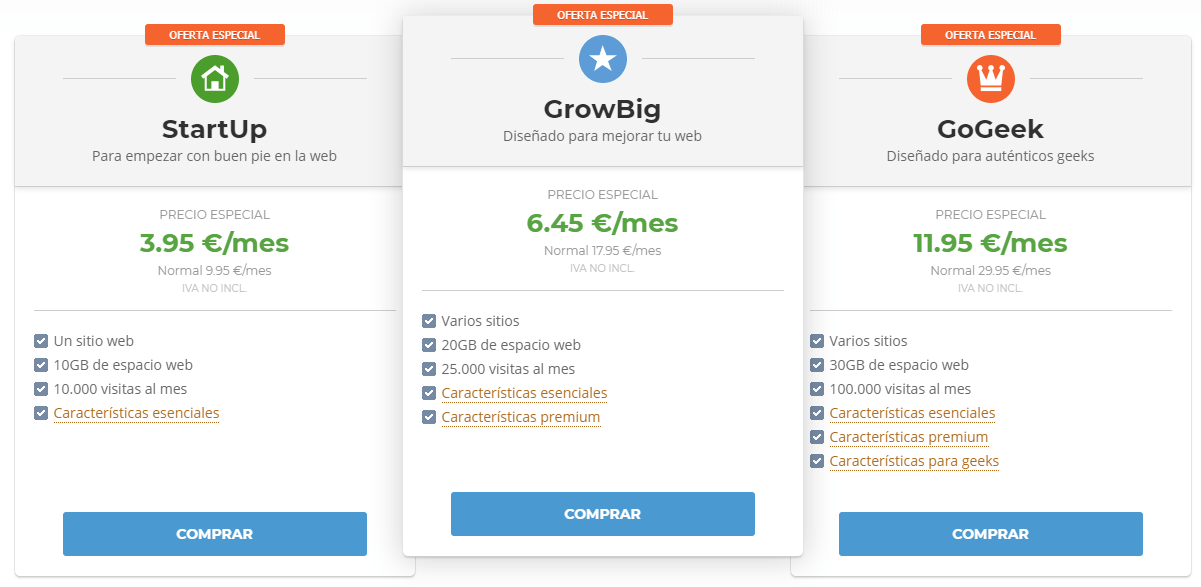
Ahora debes poner el dominio que te has pensado en el paso anterior.
En el caso de que ya tengas un dominio, puedes seleccionar la segunda opción que todavía es más fácil lo que no te podrá aprovechar del dominio gratis que te dan.
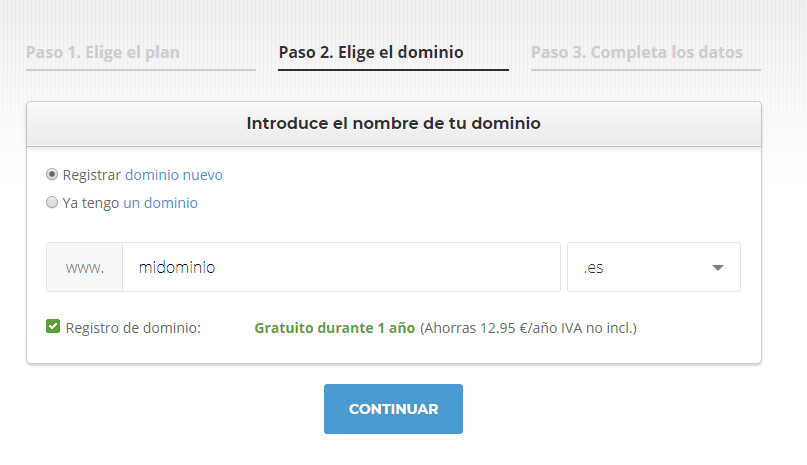
Como te he dicho antes, el primer año tienes el dominio totalmente gratis.
Una vez que lo tengas le das a Continuar y seguimos.
Ahora te pedirá tus datos personales y los datos de facturación.
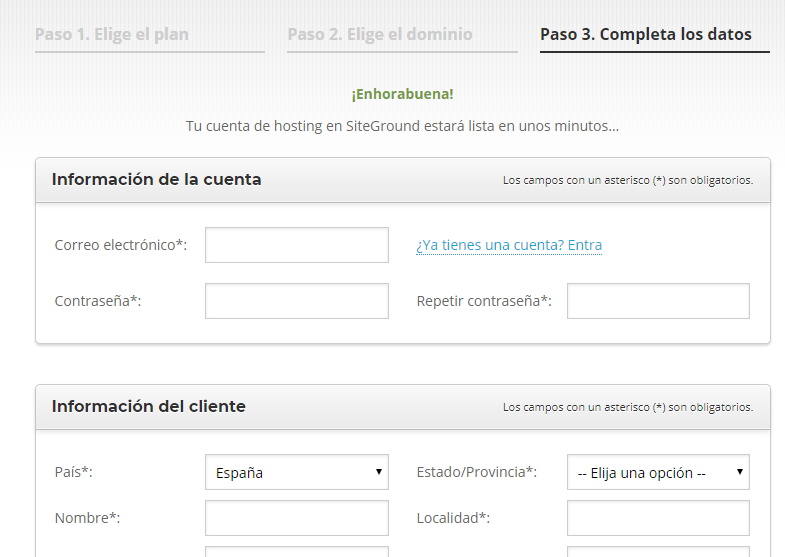
Si eres muy nuevo y no quieres tener problemas, hay una opción de escoger el SG site scanner para que te ayude a proteger tu blog.
Aunque si vas actualizando siempre tus plugins y tu tema, no deberías tener ningún problema.
Bueno, después de pagar te enviarán un correo con tus datos de acceso.
Una vez hayas accedido a tu área privada de Siteground pincha sobre Hosting y luego le das a Ir a cPanel que está en rojo.
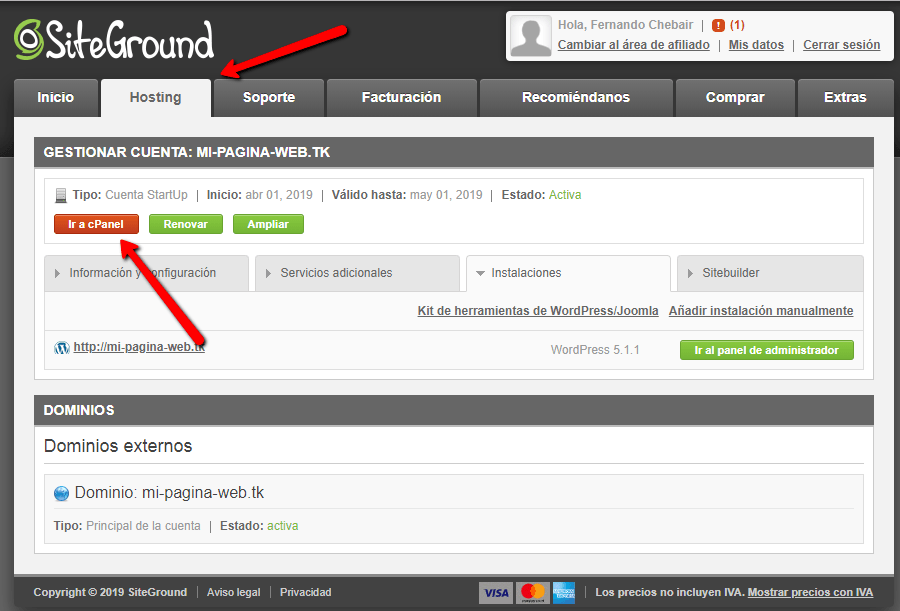
Este es el administrador para poder instalar todo tipo de programas en tu servidor.
En el paso siguiente te voy a explicar como lo debes hacer, así que paciencia que en nada llegamos.
Nota
Antes de pasar al paso siguiente ya tienes que tener tu dominio y tu hosting con Siteground, si no es el caso, te espero aquí mismo a que te revises el paso anterior sino no vas a poder seguir conmigo.
En el paso siguiente vamos a empezar a instalar WordPress y todo irá ya algo más rápido.
3. Escoge una plataforma para tu blog
Una vez estés dentro, tienes que escoger una plataforma para tu blog.
La mejor de todas es WordPress sin lugar a dudas, busca el apartado de Instalación Automática y pincha sobre WordPress tal y como se ve en la imagen siguiente.
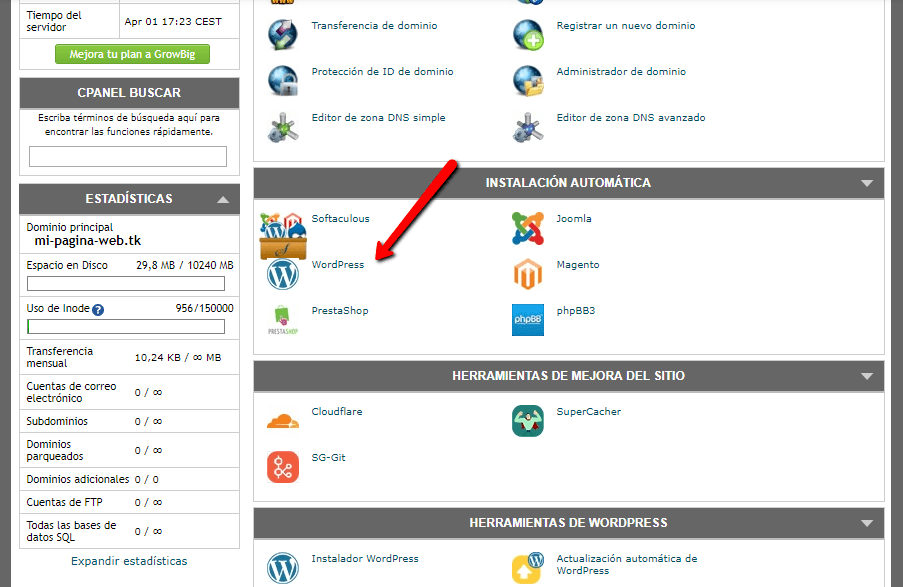
Luego le das a Instalar para empezar con la instalación.
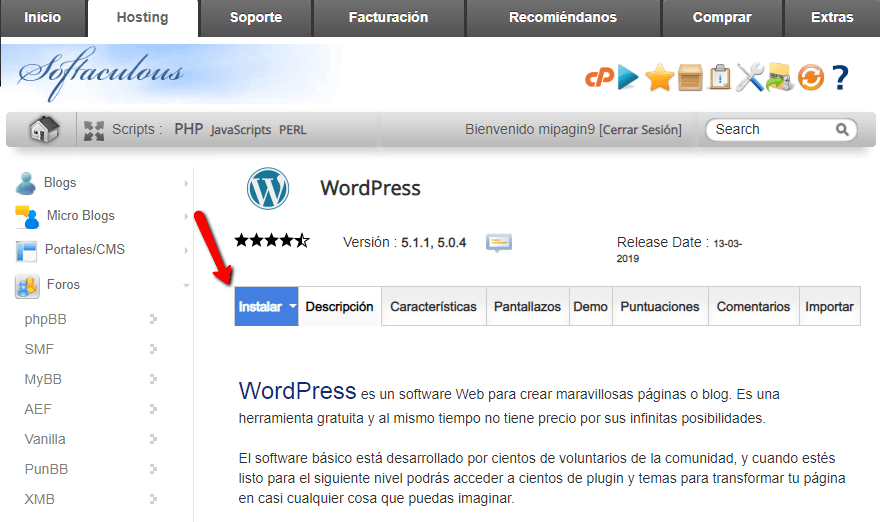
Y entonces te sale el formulario del instalador automático de WordPress.
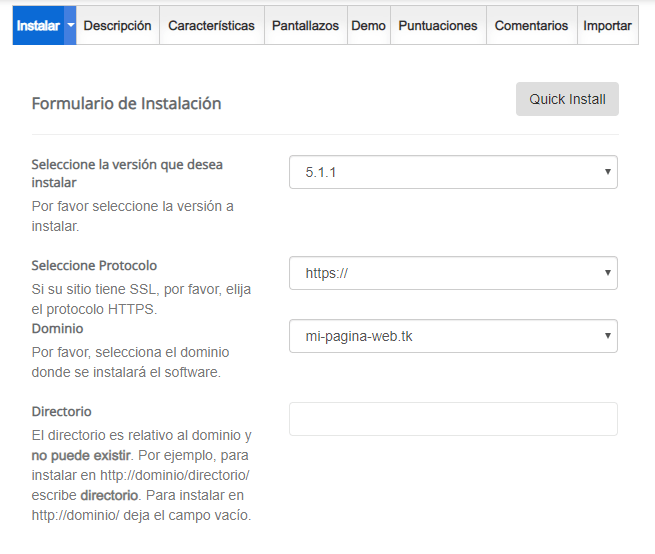
Escoge la versión más nueva de WordPress, que debe ya estar seleccionada por defecto.
Ves rellenando y sobre todo deja el apartado de Directorio vacío para que se instale en la raíz.
Luego rellenas los campos con el nombre de tu sitio, la descripción y escoges un nombre para el administrador y una buena contraseña.
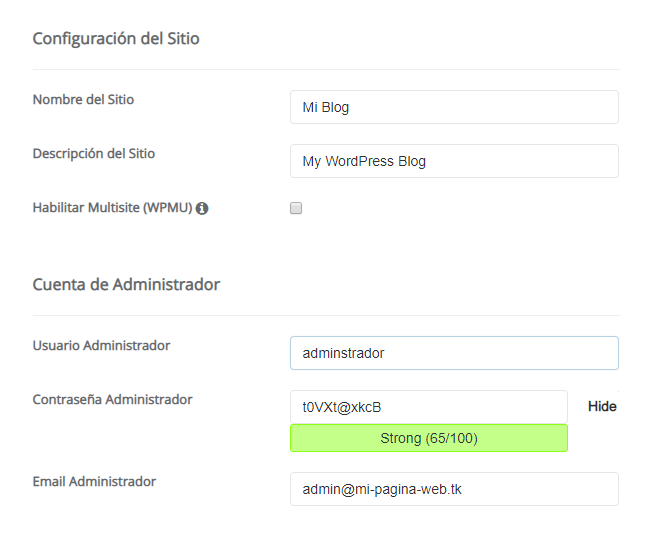
Normalmente el sistema ya te dará una contraseña bien segura.
Luego debes poner un correo. Te recomiendo que uses uno al que tienes acceso ahora mismo, como tu gmail o tu hotmail ya que se te enviarán allí los datos de acceso al igual que podrás pedir cambio de contraseña o lo que sea y se te enviará también a ese correo.
Luego más adelante si te creas otro correo con tu dominio, lo puedes cambiar también dentro de tu administrador de WordPress.
En la siguiente sección escoge el idioma, que imagino será el Español o Spanish y selecciona el Classic Editor (hay un nuevo editor, pero no me gusta nada).
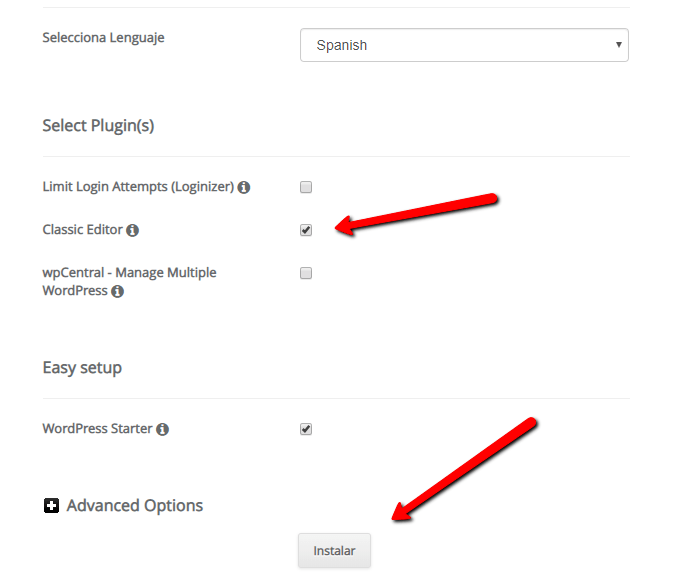
Todo lo demás lo dejas por defecto.
Una vez lo tengas, le das a Instalar.
El instalador te hará unas breves comprobaciones y luego te instalará tu WordPress.
Si todo ha ido bien, te tiene que dar una pantalla como la siguiente donde te dice que todo ha ido bien.
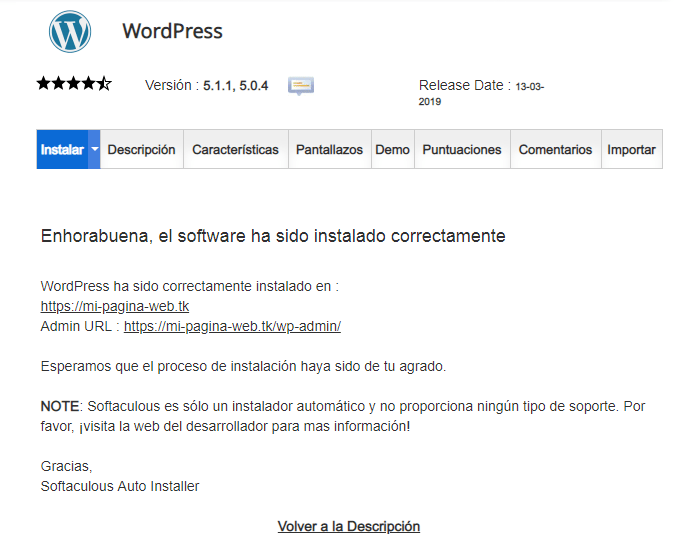
Enhorabuena, el software ha sido instalado correctamente
Ahora ya puedes acceder al administrador de tu blog con tu usuario y contraseña y con la URL midominio.com/wp-admin
La primera vez que accedas, hay un pequeño asistente para ayudarte a configurar tu blog.
Le das a Empieza ahora y vas siguiendo.
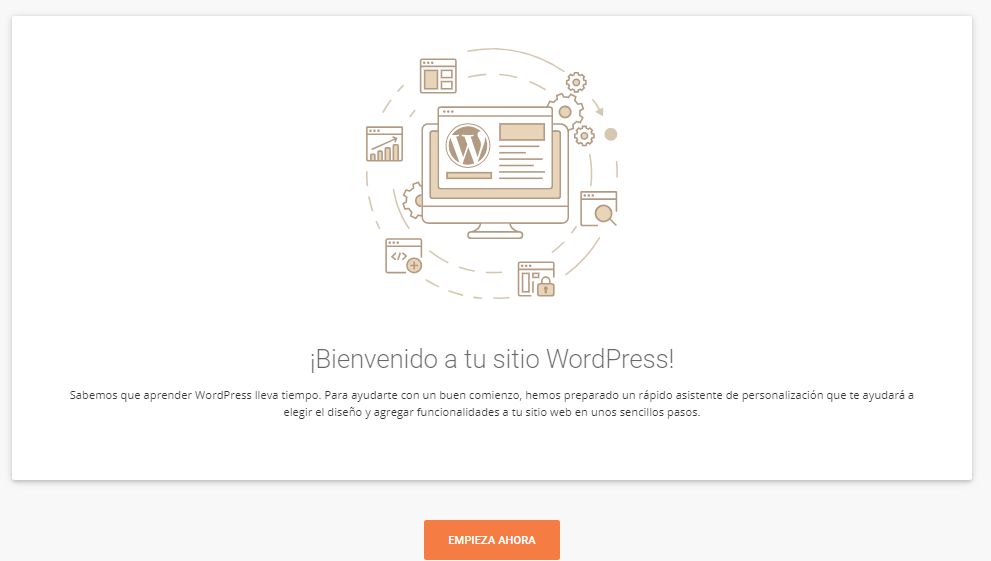
Escoge un tema, aunque el que viene por defecto ahora ya nos va bien, en la sección siguiente te recomendaré los temas que yo suelo usar y que son de lo mejor que hay actualmente en el mercado en cuanto a conversiones.
Pincha sobre el tema que hay por defecto y se te abrirá algo como esto y le das a continuar.
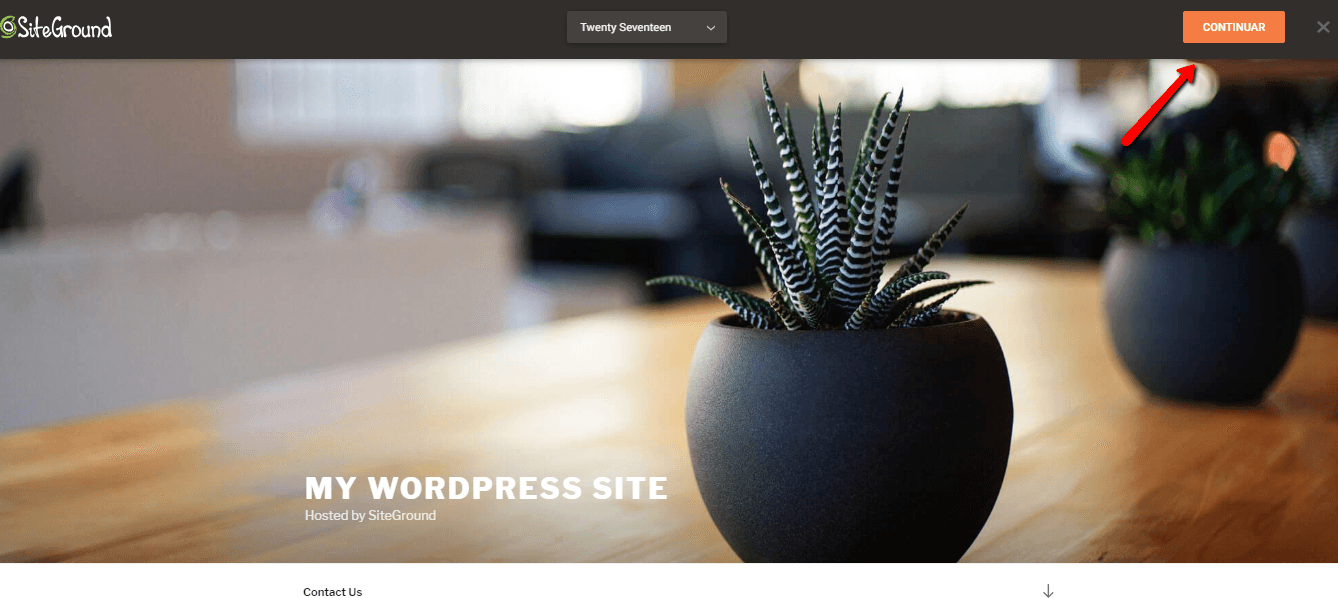
Luego te recomiendo que instales estos dos plugins, el formulario de contacto y el Jetpack y le das a continuar.
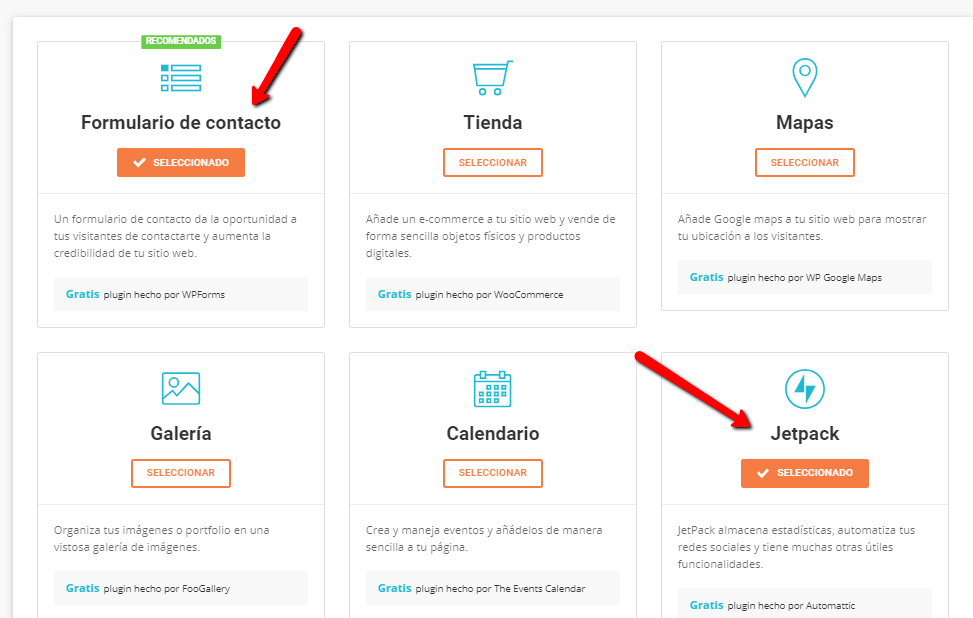
En la siguiente pantalla selecciona Google Analytics y Optimizar para SEO.
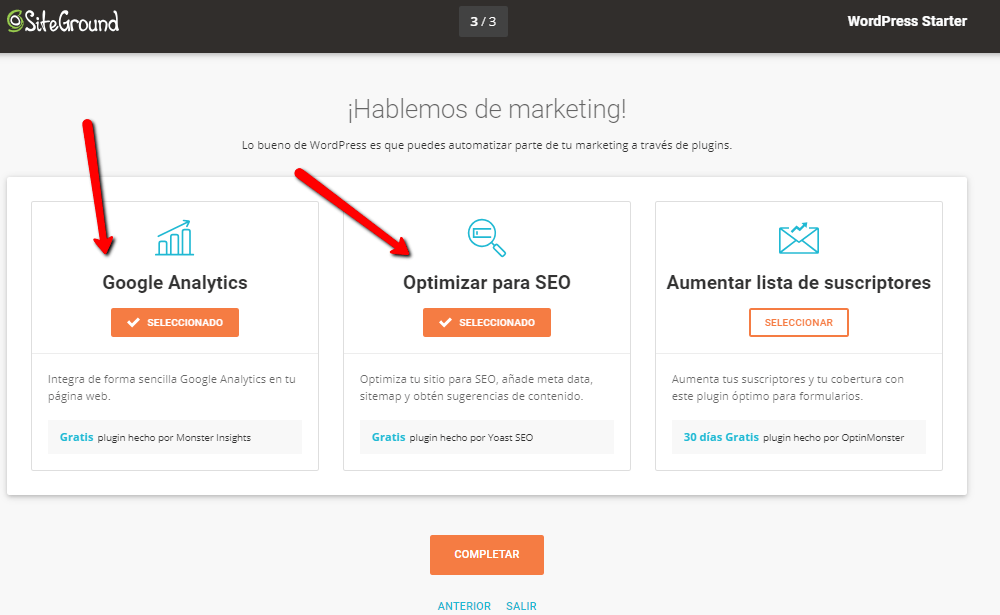
El plugin de OptinMonster no lo conozco, así que no se como va de bien, más abajo te recomiendo el que yo suelo usar en mis páginas web.
Bueno, ahora le das a completar y te pondrá Instalación en curso.
Una vez acabado te saldrá esta pantalla de Enhorabuena.
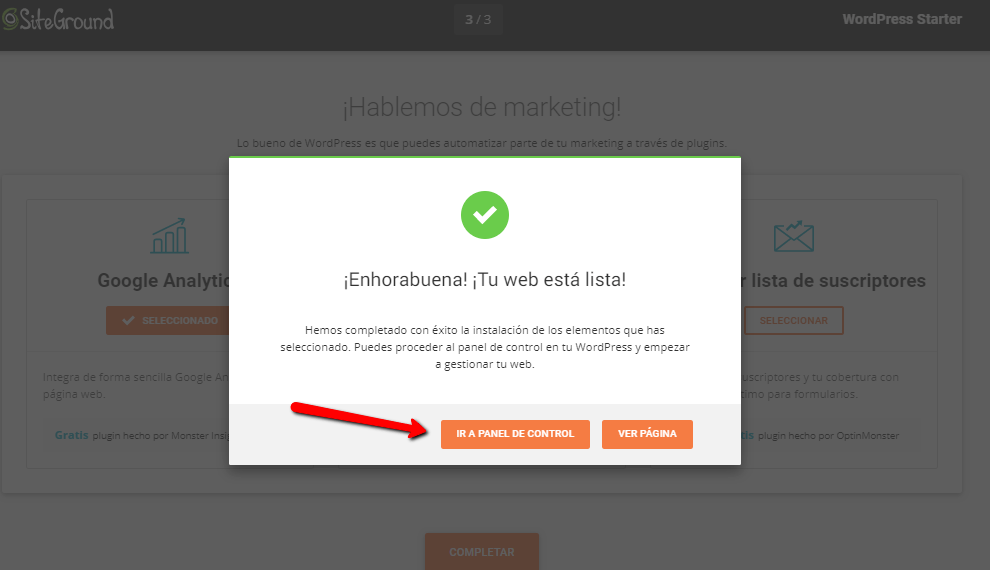
Pincha en Ir a panel de control.
Si todo ha ido bien, te tiene que salir una pantalla como la siguiente o similar.
Le das a actualizar si hay algo que no esté actualizado como es mi caso.
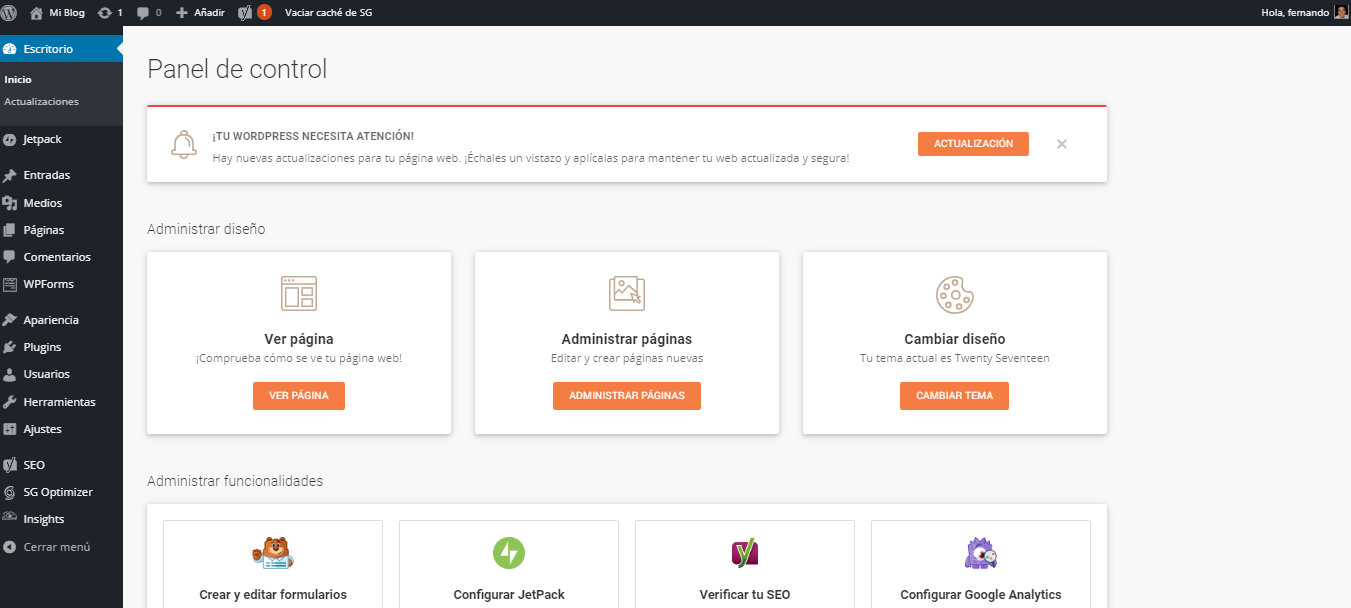
Aunque a veces te dice que debes actualizar y vas a la pantalla de actualizar y no hay nada por actualizar.
Bueno, pues si has llegado hasta aquí, te felicito 🙂
3.1 Vídeo sobre como crear un blog paso a paso
Te dejo un vídeo para que veas lo sencillo que es el proceso de crear un blog y lo rápido que se hace.
En el vídeo veras como instalar los plugins que te recomiendo en la sección siguiente.
Ahora toca escoger un tema (o plantilla) chulo, bueno son los temas que yo suelo utilizar y que son ideales para conseguir suscriptores en tu web.
Nota
En este apartado tienes que haber instalado WordPress en tu hosting con una plantilla por defecto y con 4 plugins recomendados. Más adelante te comentaré otros plugins que yo siempre utilizo.
4. Escoge un tema para tu blog
Un punto muy importante a la hora de escoger un tema (o plantilla) para tu blog es que sea rápido y que esté optimizado para conversiones y poder recoger correos.
Tu lista de correos será el activo más importante de tu negocio.
Los temas de Thrive Themes tienen todo eso y mucho más y es por eso que me encantan.
Tienen todo un conjunto de plugins que hacen que todo se coordine a la maravilla y sin dolores de cabeza.
Los puedes ver todos aquí.
Yo desde que los he probado ya no uso otros. Puedes poner formularios para recoger correos en todas partes de tu blog con un par de clics.
Es de lo mejor.
El tema que yo uso actualmente es el Focus Blog, pero ahora no lo están vendiendo ya que están actualizando muchos de sus temas.
Nota
Los temas de Thrive Themes son los mejores para conseguir conversiones en tu blog. Además se conectan perfectamente con otros plugins que ellos mismos han desarrollado.
Por supuesto, yo solo te recomiendo lo que considero lo mejor para ti, pero puedes siempre optar por otros temas o bien incluso algún tema gratis.
5. Instala los plugins recomendados
Bueno, ahora toca recomendarte unos cuantos plugins para tu blog.
Los que deberías tener instalados si has seguido esta guía son estos.
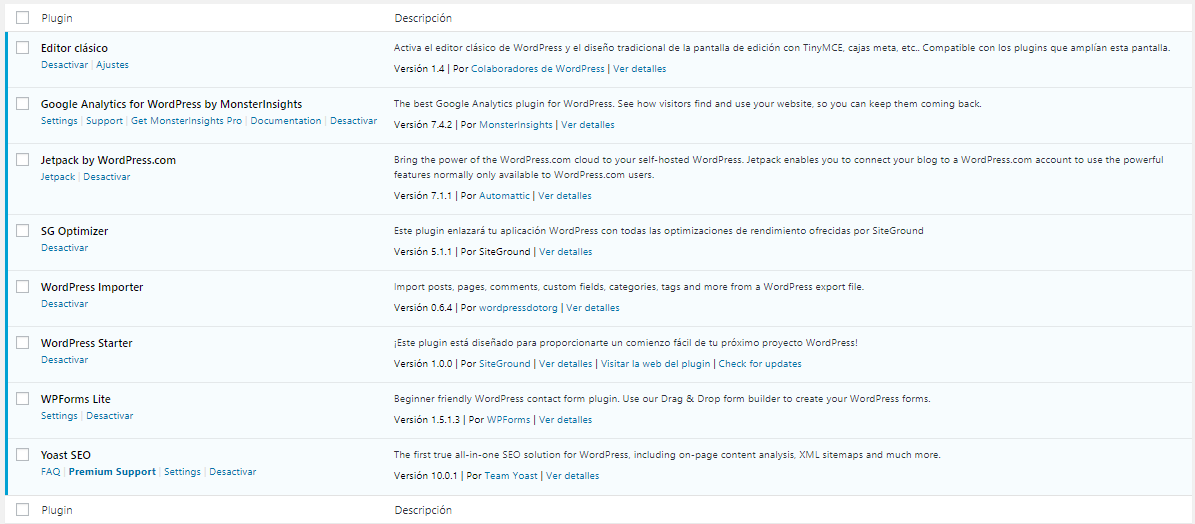
Aquí te recomiendo los plugins de WordPress que yo considero indispensables:
- Editor Clásico este es el editor antiguo de WordPress pero que va mucho mejor para mi gusto que el nuevo.
- Google Analytics de MonsterInsights este plugin sirve para poder ver todas las visitas que tienes en tu blog y analizarlas cuidadosamente.
- Jetpack este plugin con el paso del tiempo va haciendo mucha cosa, pero yo lo uso más que nada para conectar todas mis webs con Jetpack y poder actualizarlas desde un sitio central.
- UpdraftPlus es el mejor plugin de backup, para hacer copias de seguridad en local o bien en remoto.
- Yoast SEO sirve para optimizar tu blog para los buscadores y hacer SEO.
- Wordfence indispensable para la seguridad de tu blog, te previene de cualquier problema.
- W3 Total Cache en mi opinión es el mejor plugin de cache para WordPress. Hace que tu blog vaya más rápido.
Nota
En este apartado tienes los plugins indispensables para cualquier blog. Todos los plugins comentados son totalmente gratis y te los instalas desde dentro del administrador de tu WordPress.
6. Escoge tu servicio de correo
Ahora, hablando en serio, lo más importante de toda esta guía y lo que más dinero te va a generar es tu lista de correos.
Tu lista de correos es el activo más importante de tu negocio y de cualquier negocio en Internet.

Yo sin lugar a dudas te recomiendo que uses Activecampaign ya que es el mejor pero de muy lejos.
Se pueden hacer cosas muy básicas como enviar un simple correo y luego puedes hacer birguerías con sus automatizaciones.
También puedes hacer automatizaciones básicas con Activecampaign, no te pienses que todo es avanzado.
En fin que si vas en serio con tu blog, no dudes ni un momento y cógete Activecampaign además que el precio es muy asequible comparándolo con otros.
Nota
Yo personalmente te recomiendo que utilices Activecampaign para tu lista de correos y enviar correos para email marketing. Tienen muy buenos precios y es muy fácil de usar.
7. Recoge correos en tu blog
Para que consigas muchos correos, es importante que tengas un buen sistema y eso lo consigues con Thrive Leads que es un plugin de pago, que te hace de todo para conseguir correos, desde popups hasta cajitas al final de tus posts o incluso dentro de tus posts.
Lo bueno es que es un solo pago.
Aquí puedes ver todo lo que este plugin puede llegar a hacer.
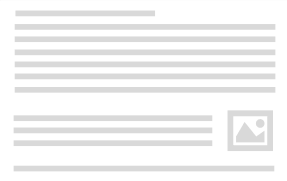
Popup sobre contenido
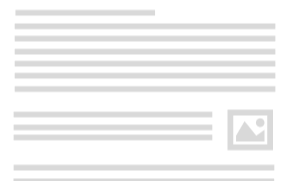
Cinta fija en la página
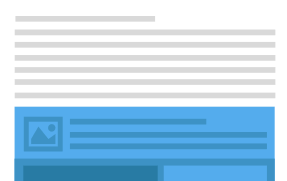
Formulario dentro del texto
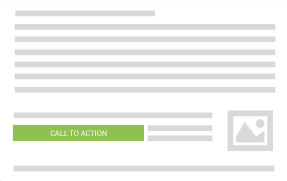
Optin de 2 pasos
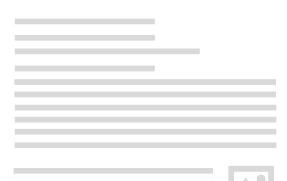
Optin que sale de abajo
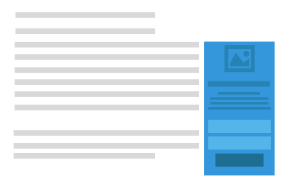
Optin en un widget
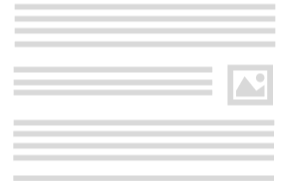
Relleno de página con formulario
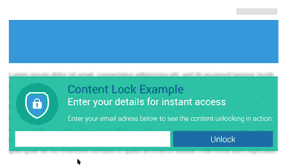
Bloqueador de contenido
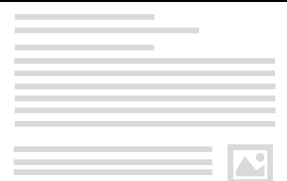
Un scroll mat
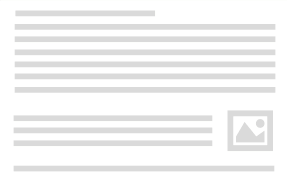
Sí y no formularios
Bastante impresionante, no crees?
Nota
Thrive Leads es una herramienta imprescindible para recoger correos en tu blog. Puedes segmentar por entrada, por tags, por categorías o casi casi por lo que se te ocurra. Es de un pago único y te la recomiendo mucho.
En resumen
Si has seguido toda esta guía, tienes todo lo que necesitas para montar un negocio en internet y hacer dinero.
Repasemos un poco.
Has escogido un nombre de dominio y tienes tu primer año gratis con tu cuenta de Siteground.
Ya tienes tu hosting y te has instalado WordPress, la plataforma que considero más potente para crear blogs.
Tienes un tema de Thrive Themes que esta diseñado para conversiones y sobre todo para recoger correos.
Te has instalado los plugins recomendados que además son totalmente gratis.
Tienes una cuenta con Activecampaign para poder enviar y hacer email marketing.
Con Thrive Leads podrás poner cajitas para recoger correos en todas partes, además de segmentar según los temas y muchas cosas más.